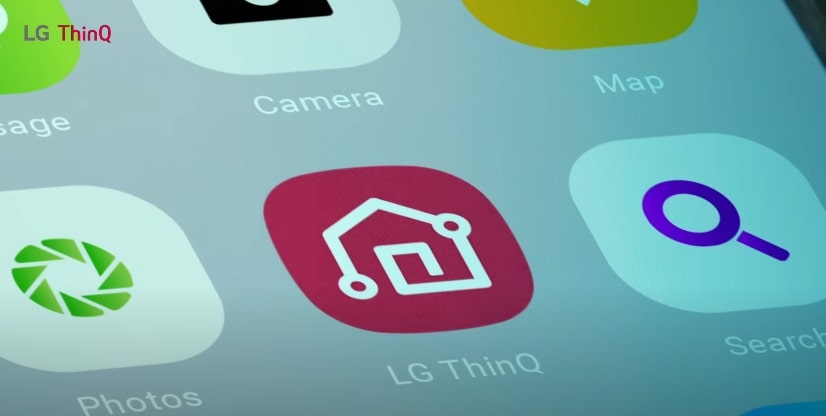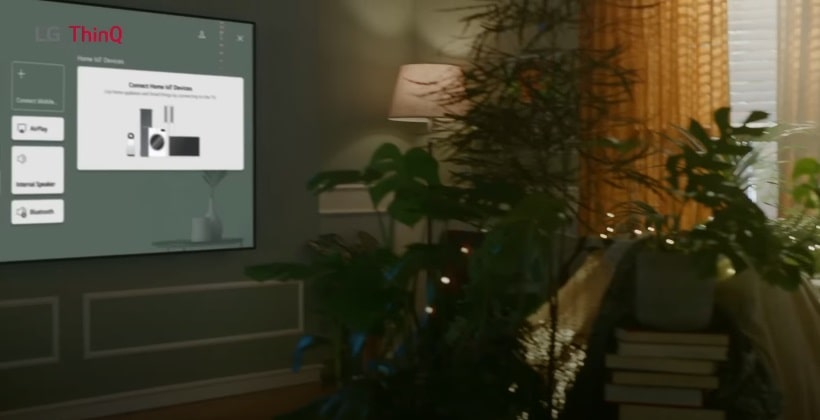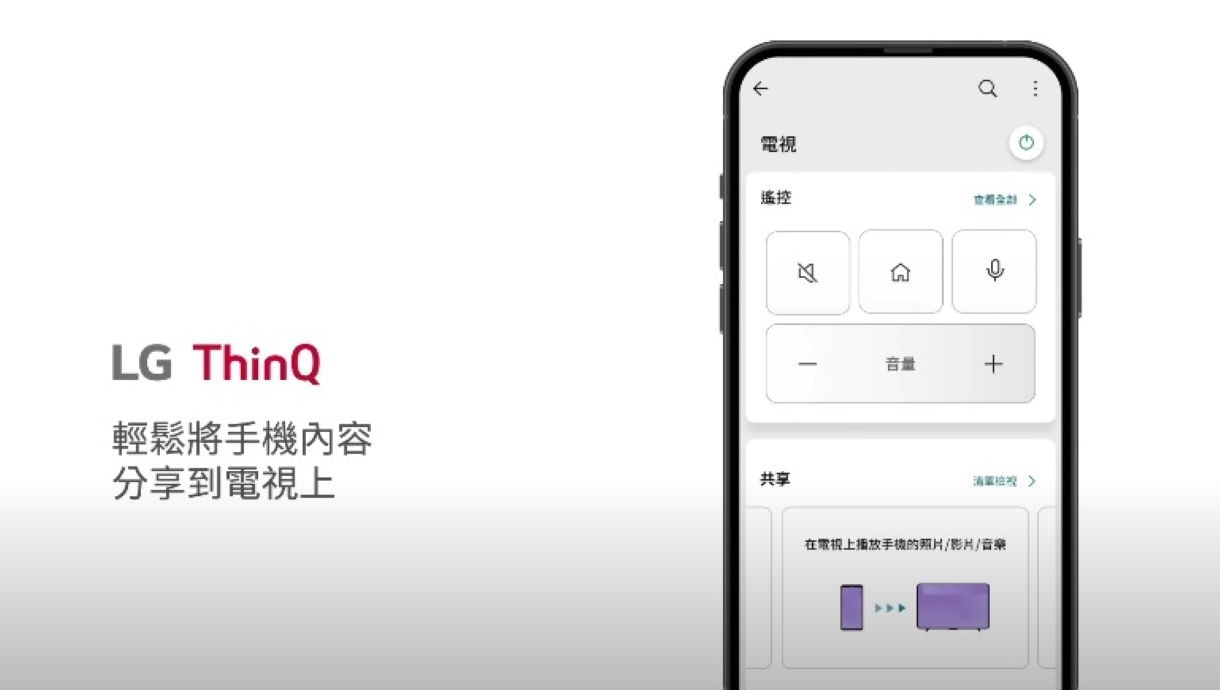We use cookies, including cookies from third parties, to enhance your user experience and the effectiveness of our marketing activities. These cookies are performance, analytics and advertising cookies, please see our Privacy and Cookie policy for further information. If you agree to all of our cookies select “Accept all” or select “Cookie Settings” to see which cookies we use and choose which ones you would like to accept.
電視知識中心
電腦連接電視無線有線大不同 實用好文輕鬆解決設備連接的煩惱
電腦連接電視在這居家辦公興起的時代,可以更有效率的輔助我們,不用另外購買螢幕就能將畫面同步或延伸,提高工作效率,另外想要在家使用大螢幕看電影的你,電腦連接電視也是一個不錯的方法,本文將詳細的為你解說電腦連接電視該怎麼做,以及有哪些注意事項,超詳細教學文解決設備連接的疑難雜症。
電腦連接電視讓生活更精彩
電腦連接電視不管工作或日常使用都能為你帶來更便利的生活,常見的使用如以下3點:
● 大螢幕分享工作簡報
● 將電腦畫面延伸或同步以提高工作效率
● 看電影、打遊戲可以享受更清楚的畫面
有以上需求的你一定想知道電腦連接電視的方法,以下為你詳細說明。
電腦連接電視無線、有線解析大全
電腦連接電視的方法主要分為有線連接和無線連接2種類型,可以依照自己電腦的系統以及電視類型選擇最合適的辦法,現在就讓我們一起探討電腦連接電視的操作方法。
有線方法
有線方法只要利用線材就能輕鬆將電腦連接電視,線材接好後再到顯示器選擇畫面延伸或同步,最後依照自己的喜好決定主螢幕或是拖拉畫面的位置,這樣就完成設備連接了,要注意的是 Windows 和 macOS 系統可使用的線材不相同,可依下表找到適合自己設備的線材。
| 系統 | Windows | macOS |
|---|---|---|
| 可使用線材 | HDMI、Micro-HDMI、USB-C | Type-C、Mini DisplayPort、HDMI |
| 轉接頭 | 一般不需要 | Type-C to HDMI孔轉接頭 |
無線方法
無線方法主要分為投影軟體以及無線投影裝置,省去了有線連接的不方便性,且能不受線材長度的限制隨意更換位置,接下來為你介紹電腦無線連接電視的方法。
投影軟體
擁有智慧電視的你,可以直接在電腦與電視的 App 商店下載免費的投影軟體,輸入對應的投影碼就能將電腦連接電視。
無線投影裝置
市面上針對手機投影電視或是電腦連接電視推出多款無線投影裝置,只要按照說明將裝置與設備連接,接著下載對應的軟體,搜尋需要連接的設備並設定你的需求,就完成設備的連接了。延伸閱讀:手機投影電視懶人包
無線和有線連接方式各有優缺點,可以參考以下表格並依照設備類型去選擇適合的方法。
| 方式 | 有線投影 | 投影軟體 | 無線連接裝置 |
|---|---|---|---|
| 優點 | 訊號連接速度快,穩定性高 | 操作簡單,不受線材限制 | 較穩定的無線連接方式,不受線材限制 |
| 缺點 | 需要外接線材 | 需先找尋合適的軟體,WiFi訊號不穩容易延遲 | 需要額外購買投影裝置,操作較麻煩 |
電腦連接電視注意事項別忽略
電腦連接電視能夠提高生活的方便性,但操作時以下3大注意事項可別忽略了。
1.線材版本
有線連接要注意線材的版本,較新版本的線材連接效果相對也會有所提升,而 LG OLED 電視就提供最新版本為 HDMI2.1 的線材,讓你電腦連接電視不延遲。
2.顯示畫面
電腦連接電視時,偶爾會有沒畫面的情況發生,這時候可以檢查你的電視是否有多個訊號源,並確認線材的接孔,選擇相對應的訊號源就沒問題了。另外因連接設備的不同,會有解析度不同步的問題,建議以解析度較低的設備為主調整解析度的規格。
3. 聲音輸出
想使用電腦連接電視享受大螢幕打遊戲或看電影,如果聲音只能從電腦輸出,娛樂的感受度將會大打折扣,只要到電腦聲音設定處將聲音輸出裝置改為電視,就能解決你的煩惱。
電腦連接電視實際操作給你看
以 LG 智慧電視和 gram 系列筆電為例,實際展示電腦無線連接電視的方法為使用 intel-WiDi 技術將設備連接,只要你的筆電擁有 intel-WiDi 都能和 LG 智慧電視進行無線連接,且簡單3步驟就能完成,操作步驟如下:
1.先確定電腦與電視在相同網域
2.到顯示設定點選螢幕延伸或同步
3.確認連接完成 LG 電視皆可支援有線/無線連接技術,並擁有清晰畫質、高規格音效,以及多種尺寸供你選擇。有電腦連接電視需求的你,如果正打算購買新電視可以考慮 LG 智慧電視系列,不需要使用線材就能輕鬆將電腦或手機與電視連接,並支援多種功能還有多款 App 可以下載,是你智慧家電的好選擇。